
Otuda često pitanje - i da li moj laptop podržava 5 GHz Wi-Fi i kako da saznamo. U ovom priručniku detaljan odgovor na njega.
- Načina da se vidi prisustvo podrške za 5 GHz Wi-Fi
- Definicija Wi-Fi standarda na naredbenoj liniji
- Dodatni načini
- Što ako podrška bude 5 GHz, ali se povezuje na 2,4 GHz
- Video instrukcija
Načini učenja prisutnosti mrežne podrške 5 GHZ Wi-Fi prijenosnog adaptera
Najčešće predložena metoda je definicija podržanih Wi-Fi standarda pomoću naredbenog retka i zaključaka o prisutnosti podrške za 5 GHz na osnovu ovih standarda.Ova metoda će se prvo pregledati, ali rijetko se spominju nijansi i nije jedina moguća. U svim je slučajevima potrebno da se laptop WLAN adapter instalirao originalne upravljačke programe.
Određivanje podržanih standarda i bežične mreže kreće se na komandnoj liniji
Windows 10, 8.1 i Windows 7 alati za naredbeni redak omogućavaju da saznate koje verzije 802.11 podržavaju vaš Wi-Fi adapter, a znanje ove verzije mogu se utvrditi i sposobnost rada u 5 GHz mreža, koraci će biti sljedeći :
- Pokrenite naredbeni redak, ne nužno u ime administratora. Za početnike, zasebna napomena: naredbena linija i prozor "Run" su različite stvari, ali primijetio sam da su primijetili da su često zbunjeni, pa: načini za pokretanje naredbenog retka.
- Unesite sljedeću naredbu i pritisnite Enter nakon ulaska: Netsh WLAN prikaz vozača
- Kao rezultat izvršenja, naredbena linija će prikazati informacije o značajkama koje podržava vaš Wi-Fi adapter, koji će se najvjerovatnije pomicati gore, zanimaju nas "podržane vrste radio modula".
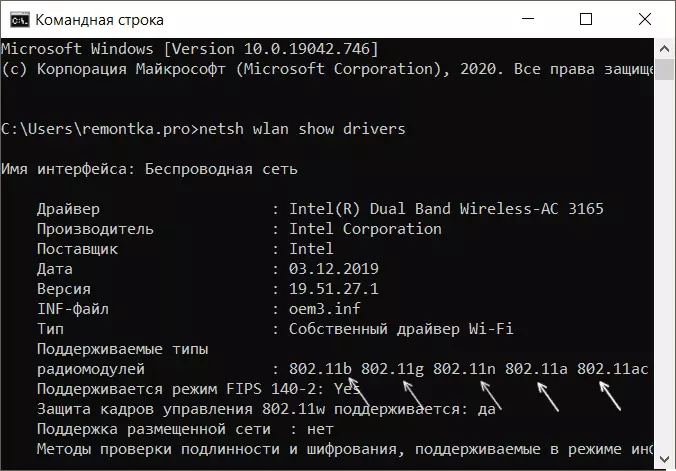
- Ako vidite na popisu 802.11a ili 802.11Ac. - laptop ili računar Podržava 5 GHz mreža A može raditi u dva raspona (2,4 GHz će se održavati i).
- Ako na popisu 802.11b., 802.11g. i 802.11n. - najvjerovatnije vaš Wi-Fi adapter Podržava samo 2,4 GHz.
Jedan od prethodno navedenih dijelova povezan je sa petom točkom: obično se smatra da navedeni popis podržanih standarda nedvosmisleno ukazuje na odsustvo podrške mreže od 5 GHz. Međutim, standard 802.11n može podržati rad u ovom Wi-Fi rasponu, ali takvi su bežični adapteri rijetki, obično ne.
Dodatni načini određivanja prisutnosti podrške za 5 GHZ mreža
Ako je način gore predloženi vam ne odgovara, na primjer, s obzirom na to da ne postoji pristup komandnoj liniji, možete:
- Otvorite Wi-Fi (WLAN) svojstva adaptera u upravitelju uređaja (možete pritisnuti tipke da biste ga otvorili. Pobjeda + R. i uđite Devmgmt.msc. ) I idite na karticu "Advanced". Uz podršku 5 mreža GHz, možete otkriti stvari u vezi sa radom adaptera u dva područja, na primjer: "width kanal za 5 GHz", "Preferred frekvencija", "modu 802.11 bežične mreže" ili neki drugi zavisi konkretnog modela adapter.
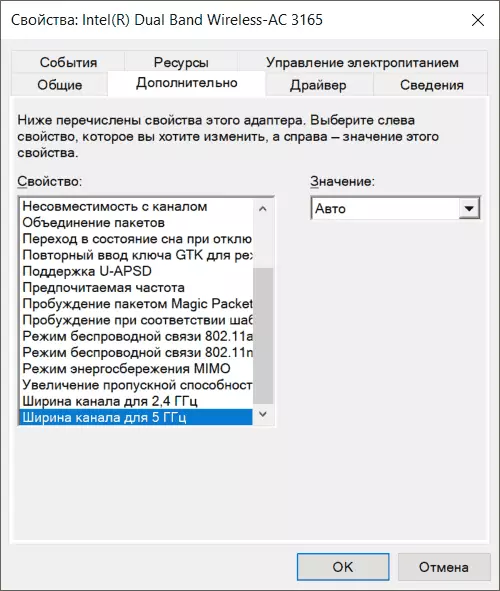
- Pronađite tačne specifikacije svog modela i modifikacija laptop na zvaničnom sajtu proizvođača ili online trgovine, obično postoji lista podržanih Wi-Fi mreže standardima.
- Pogled u odjeljku "Mrežni adapteri" u Device Manager, ime Wi-Fi adapter (obično, u ime je činjenica Wireless ili Wi-Fi). Ako je naslov sadrži " Dual Band. ", Podržana je onda 5 GHz. Ako nema riječi, možete pretraživati po imenu adaptera na internetu. Nađi Podržani standardi na ovaj način nije uvijek jednostavno, ali možda.
Šta ako je laptop podržava 5 GHz Wi-Fi, ali povezuje na 2,4 GHz
Situacija je moguće kada uprkos podršci opsega koji se razmatra, laptop i dalje da se povežete na 2,4 GHz mrežama. Moguće akcije za ovaj slučaj:
- U postavke Wi-Fi ruter, daju različite nazive 5 mreža GHz i 2,4 GHz, a zatim odaberite željenu mrežu od laptopa.
- U Device Manager, idite na Wi-Fi svojstva adaptera, i idite na karticu "Advanced". Pogledajte listu na raspolaganju konfigurirati stavke. Na primjer, u prisustvu "mod bežične komunikacije" ili "Wireless Mode" u AUTO državi, možete promijeniti vrijednost u 802.11a. mod bežične komunikacije može biti konfiguriran posebno za svaku Wi-Fi standard, u ovom slučaju ukazuje na učestalost mreže. U prisustvu "Preferred Frequency" ili stavku "Preferred Band", možete odabrati u njemu željenom rasponu od 5 GHz.
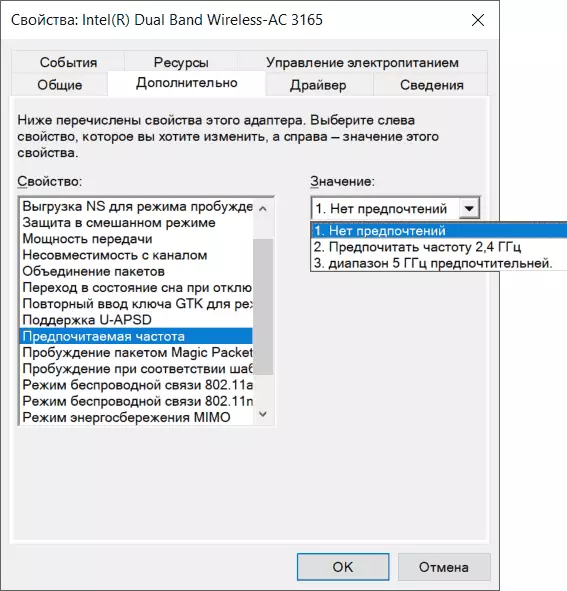
Ako se dva koraka ponudio nije pomoglo ili ne primjenjuju, ručno postavite službene Wi-Fi vozača (WLAN) od proizvođača laptopa na vaš model.
Video
Imam nešto da dodate u materijal? Ja ću biti drago da svoj komentar.
